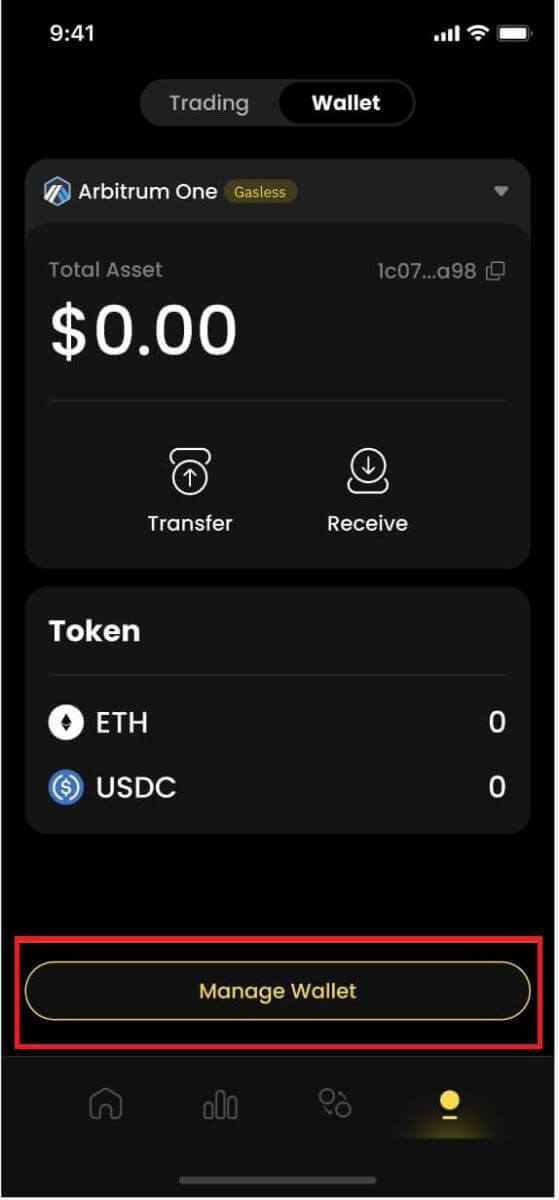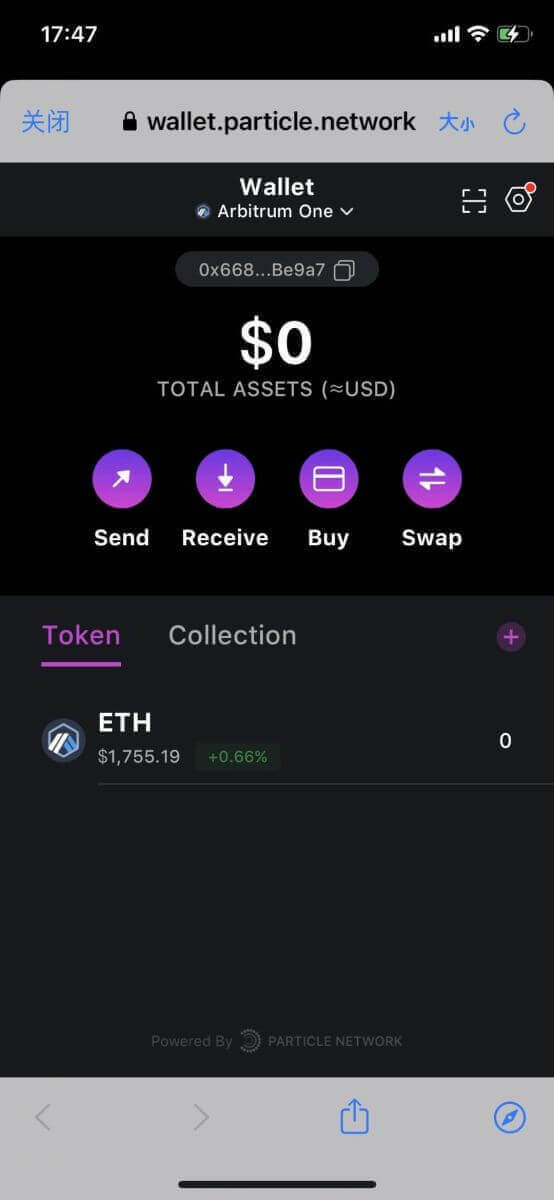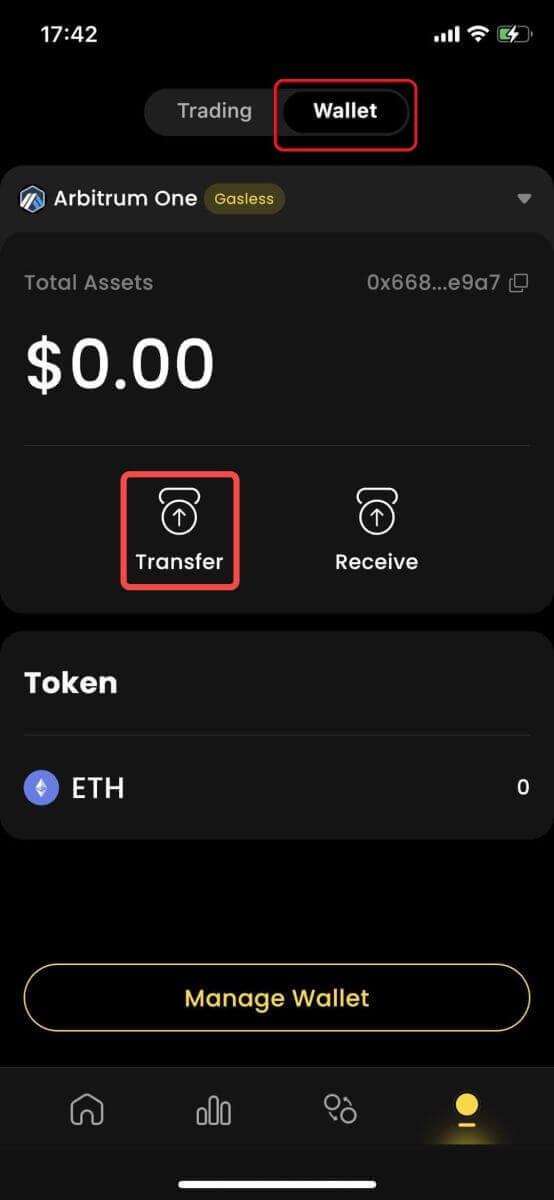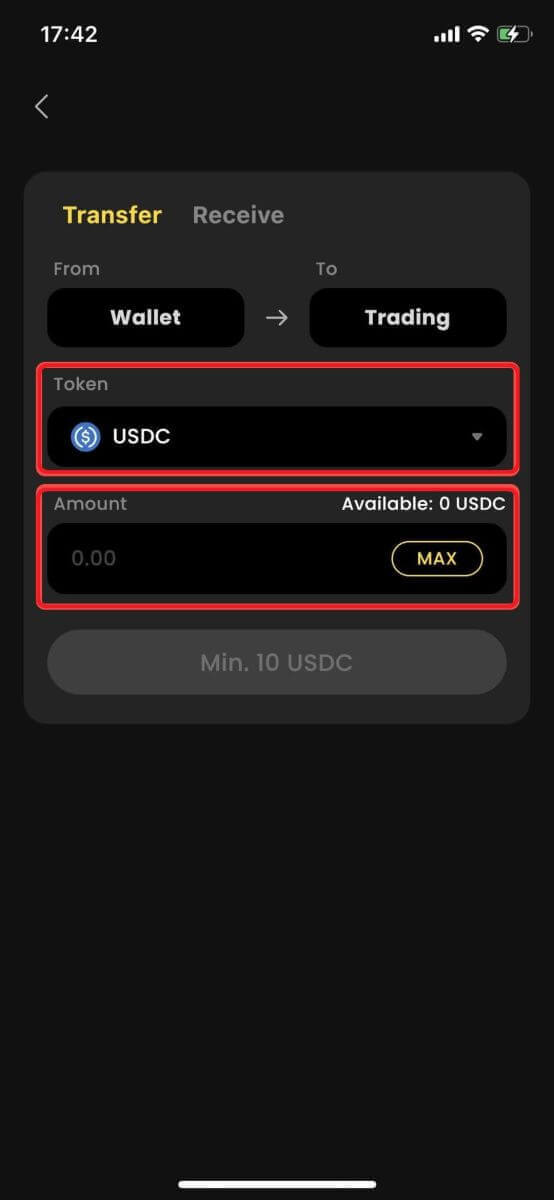ApeX Депозит - ApeX Ukraine - ApeX Україна
ApeX, видатна платформа для обміну криптовалютами, дає користувачам можливість здійснювати безперебійні транзакції з різноманітними цифровими активами. Внесення коштів на ваш рахунок ApeX є важливим кроком до використання можливостей платформи для торгівлі та інвестицій. Цей посібник розроблено для того, щоб надати вичерпну інструкцію, забезпечуючи плавний і безпечний процес внесення коштів у ваш гаманець ApeX.
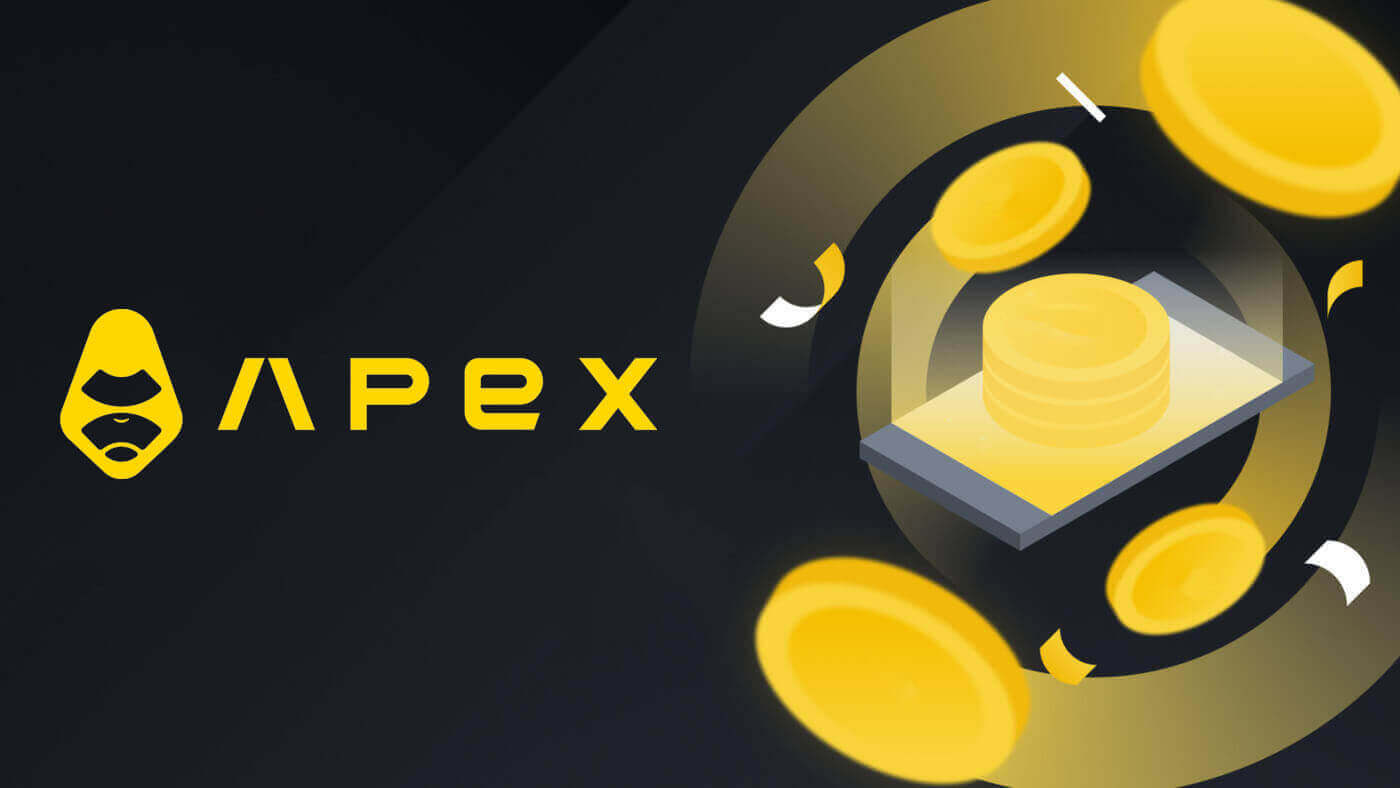
Як внести депозит на ApeX (веб)
1. Спочатку перейдіть на веб-сайт [ApeX] , а потім увійдіть у свій обліковий запис [ApeX] . Переконайтеся, що ви вже підключили свій гаманець до [ApeX].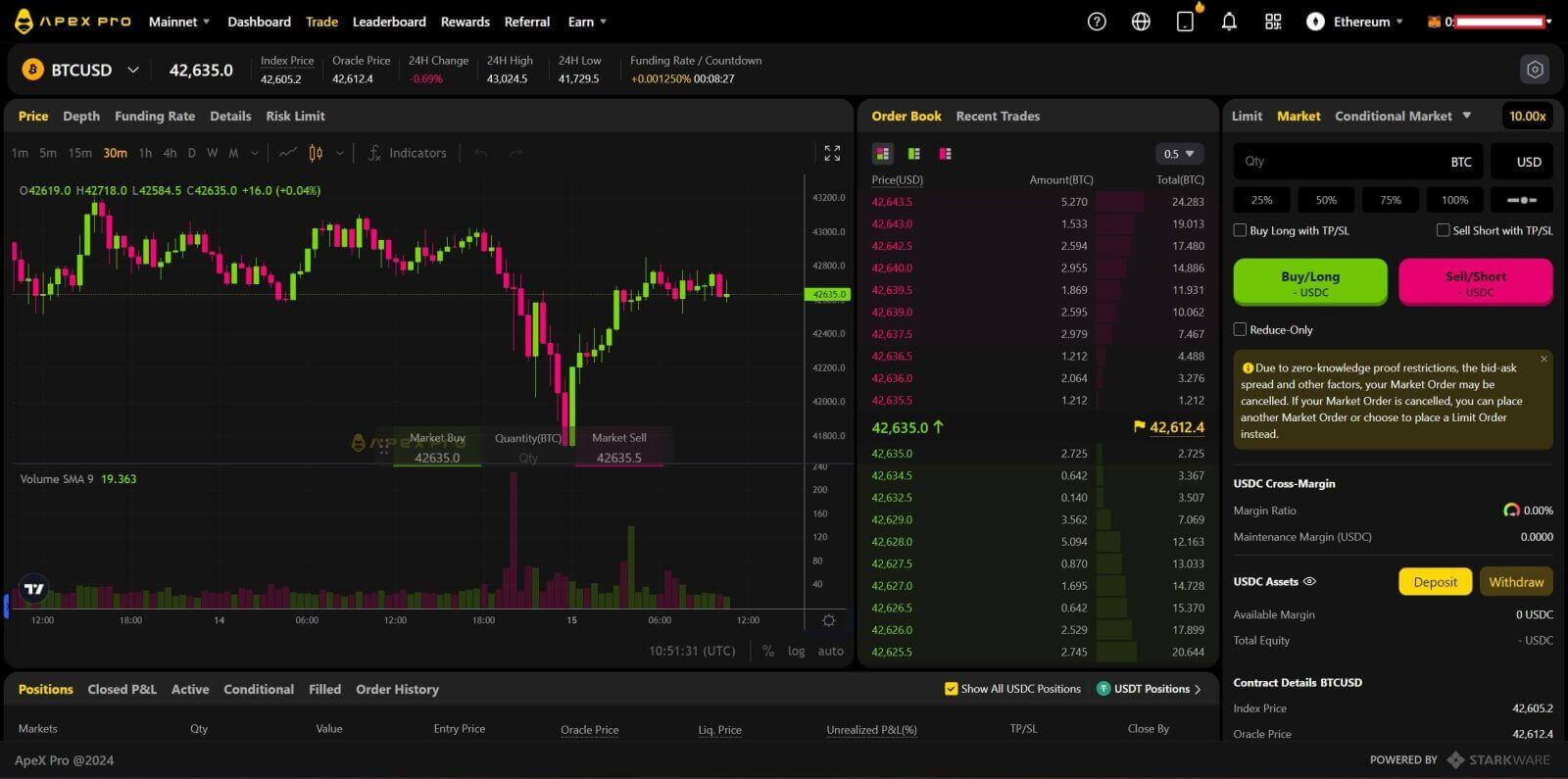
2. Натисніть [Депозит] у правій частині сторінки.
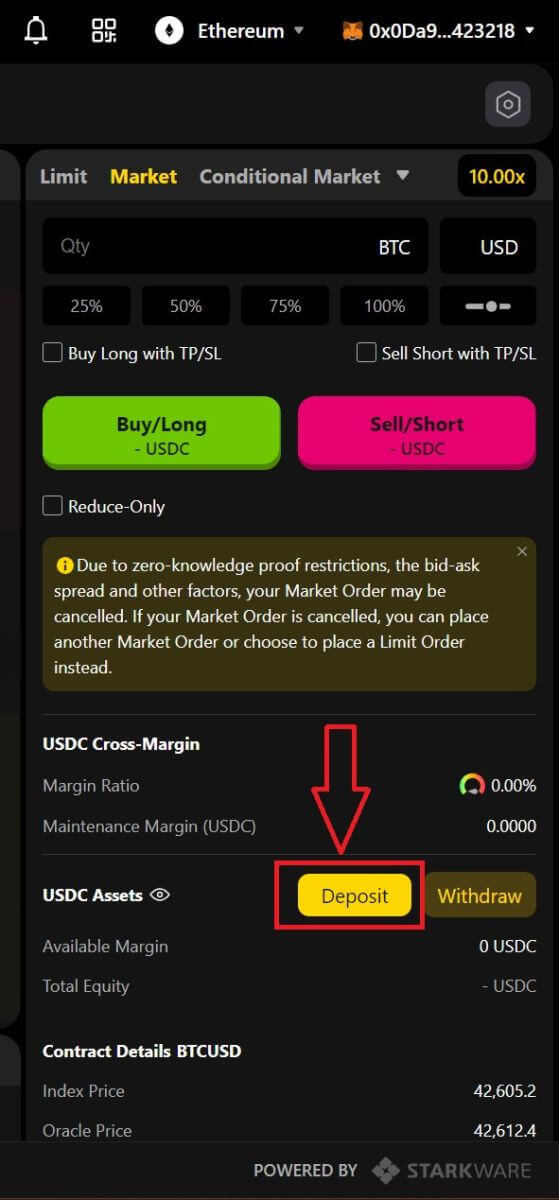
3. Виберіть мережу, у якій у вас є кошти для депозиту, як-от Ethereum , Binance Smart Chain , Polygon , Arbitrum One тощо .
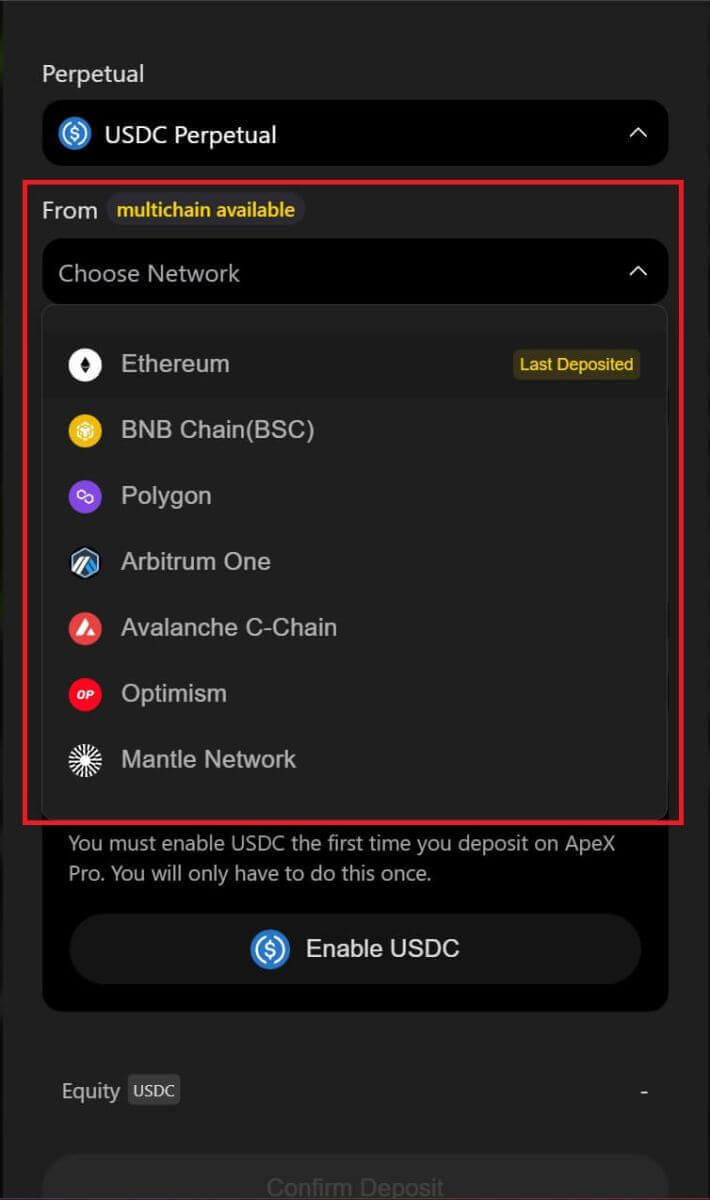
* Примітка: якщо ви зараз не у вибраній мережі, з’явиться підказка Metamask із запитом дозволу на переключитися на вибрану мережу. Підтвердьте запит, щоб продовжити .
4. Виберіть актив, який ви хочете внести, виберіть із:
- USDC
- ETH
- USDT
- DAI
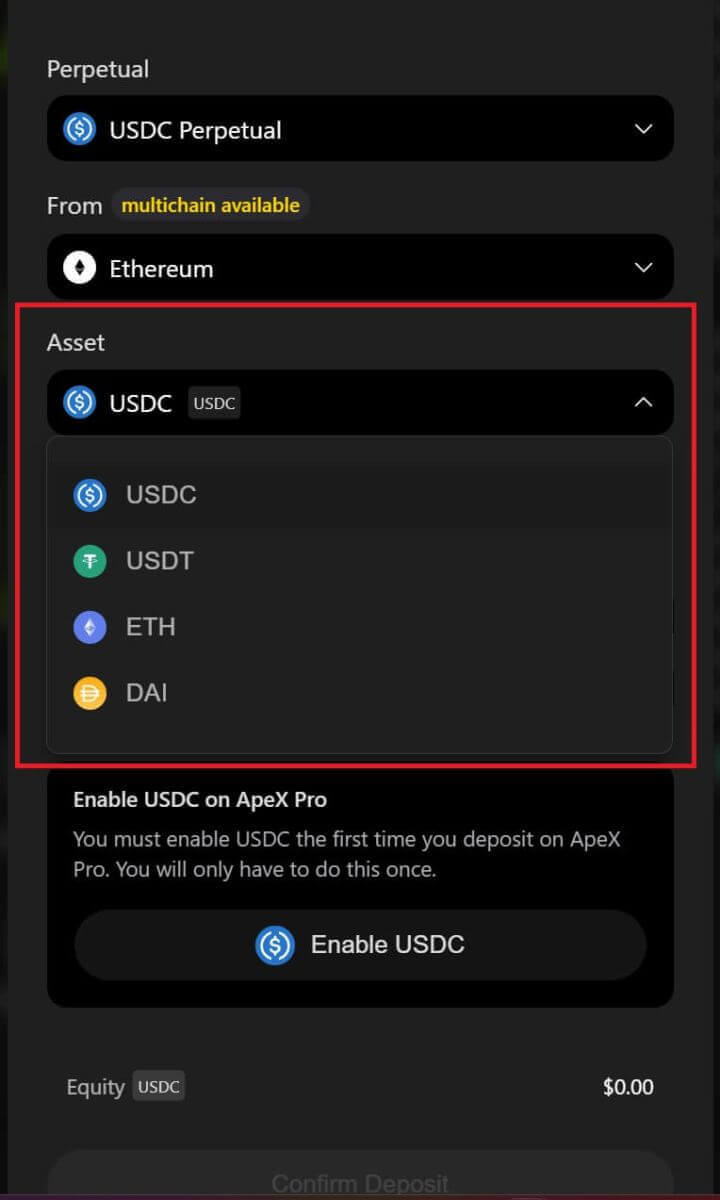
5. Увімкніть вибраний актив для депозиту . Ця дія коштуватиме плати за газ , тому переконайтеся, що у вас є невелика сума для підписання договору у вибраній мережі.
Комісія за газ буде сплачена в ETH для Ethereum і Arbitrum , Matic для Polygon і BNB для BSC .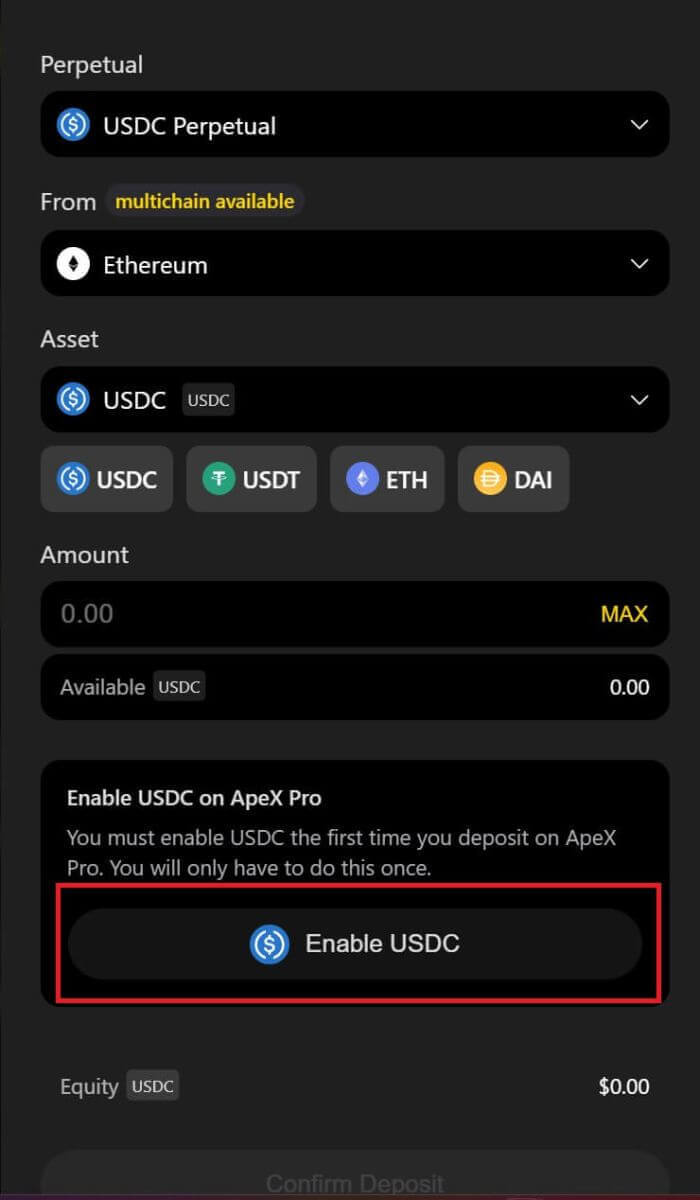
Як внести депозит на ApeX (додаток)
1. Натисніть на значок профілю в нижньому правому куті. 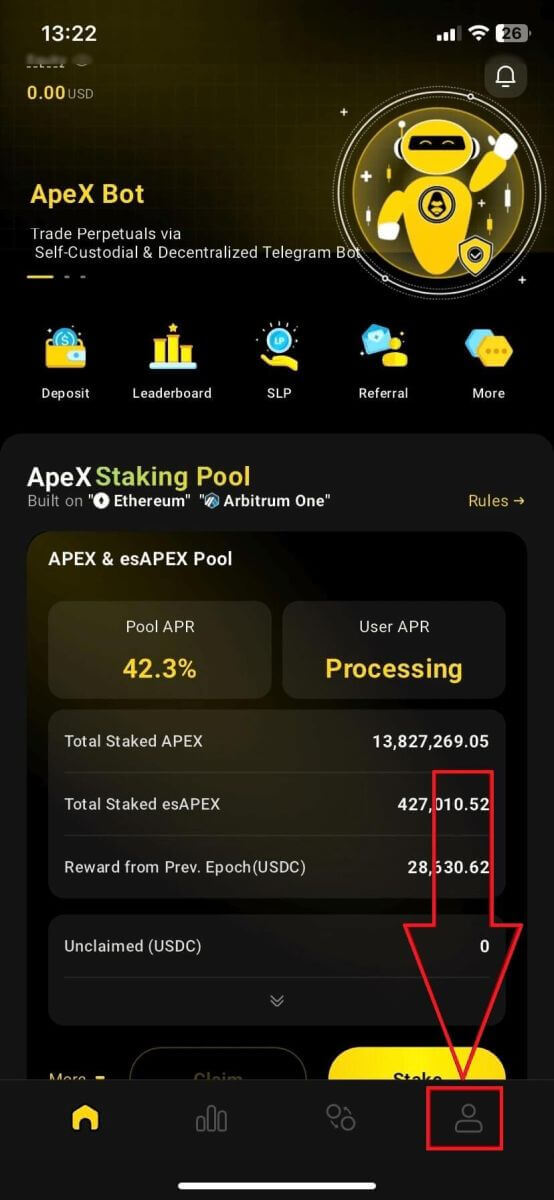
2. Виберіть кнопку [Депозит].
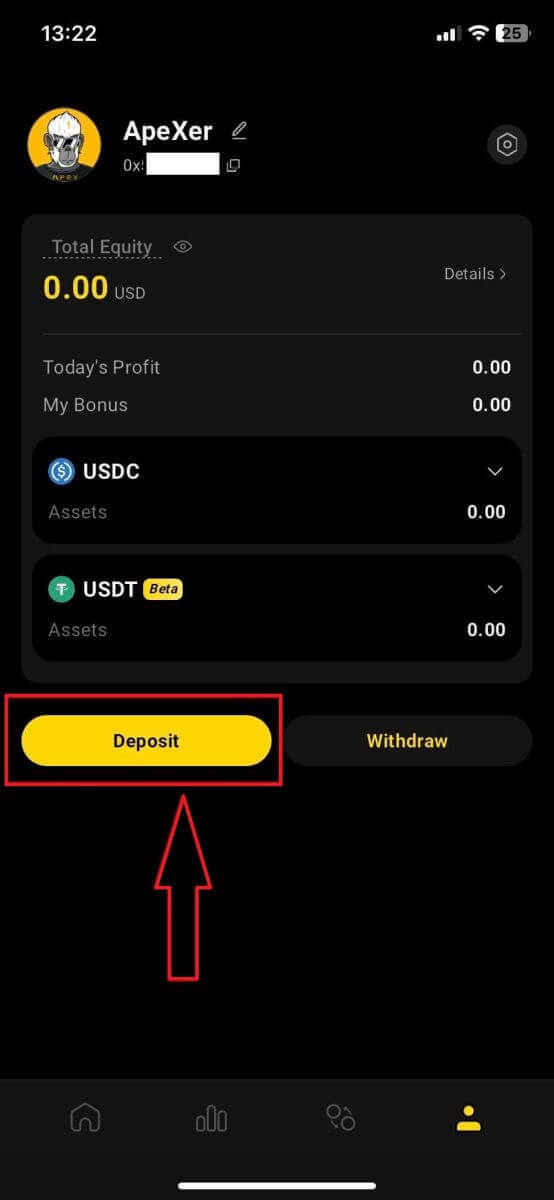
3. Тут виберіть Perpetual, який ви хочете внести, ланцюжок і токен, який ви бажаєте, кожен токен відображатиметься разом із коефіцієнтом депозиту. Також введіть суму в поле нижче. Після вибору всієї інформації натисніть [Підтвердити], щоб почати депозит.
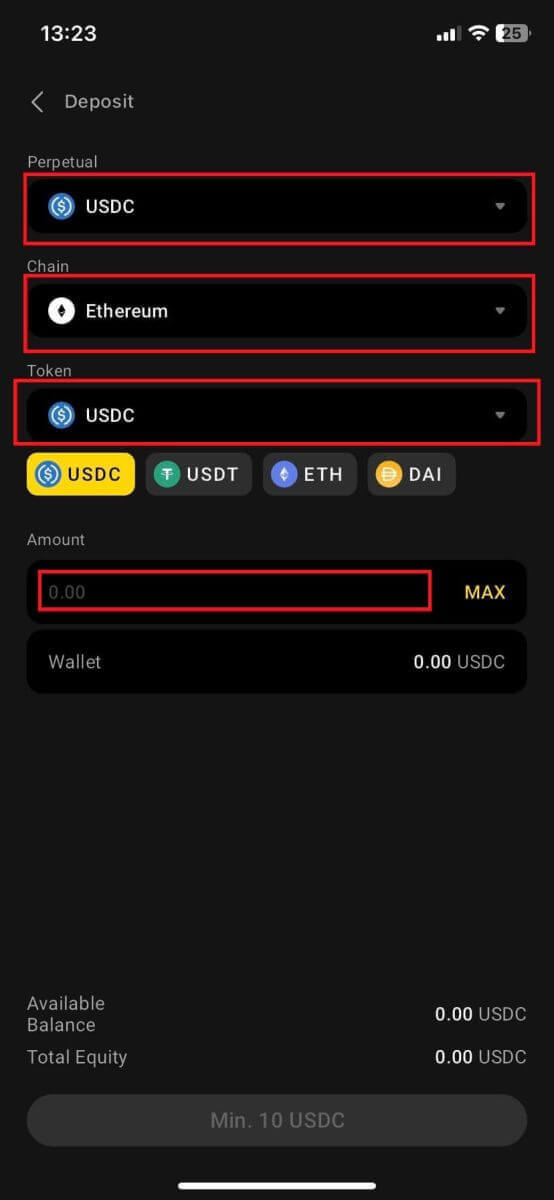
Як внести депозит на ApeX за допомогою гаманця MPC
1. Виберіть бажані способи входу в соціальну мережу за новою функцією [ Connect With Social] .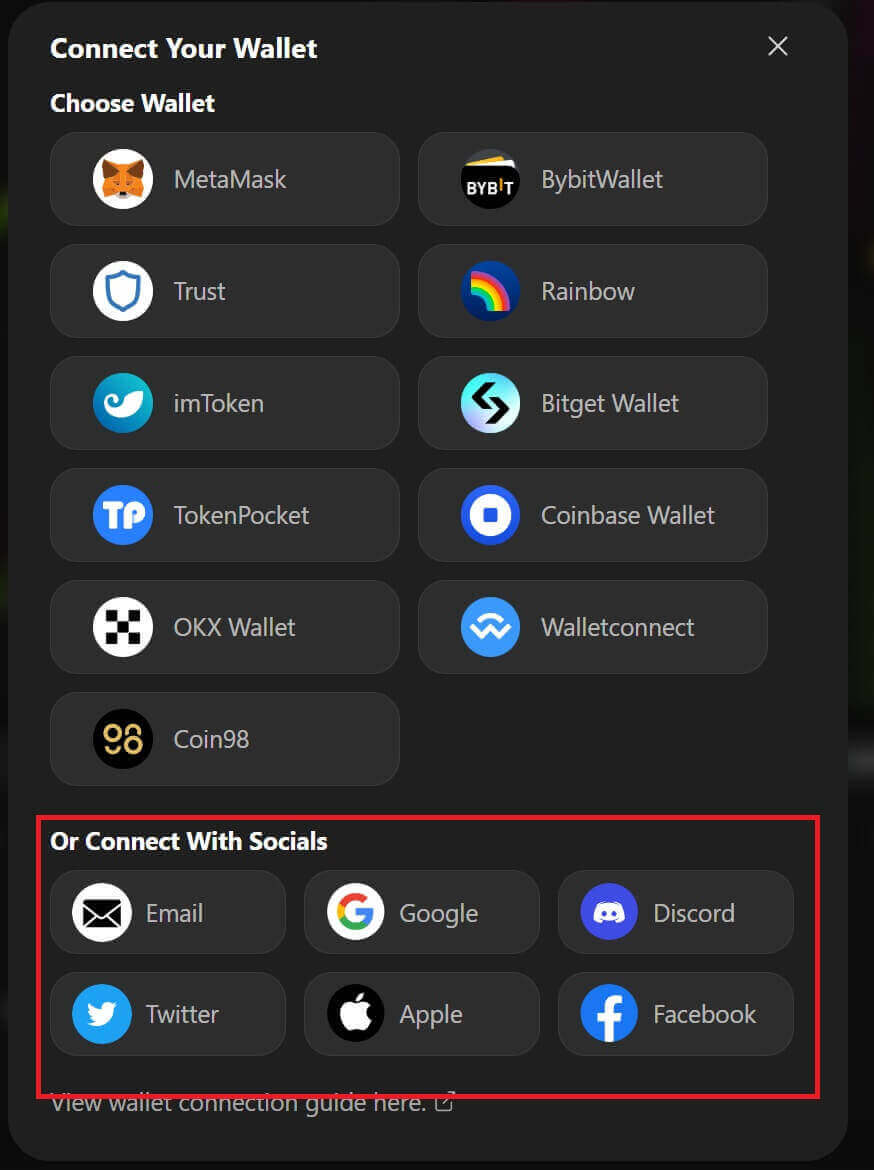
2. Отримати внесені кошти або здійснити переказ зі свого рахунку.
- Робочий стіл: натисніть адресу свого гаманця у верхньому правому куті сторінки.
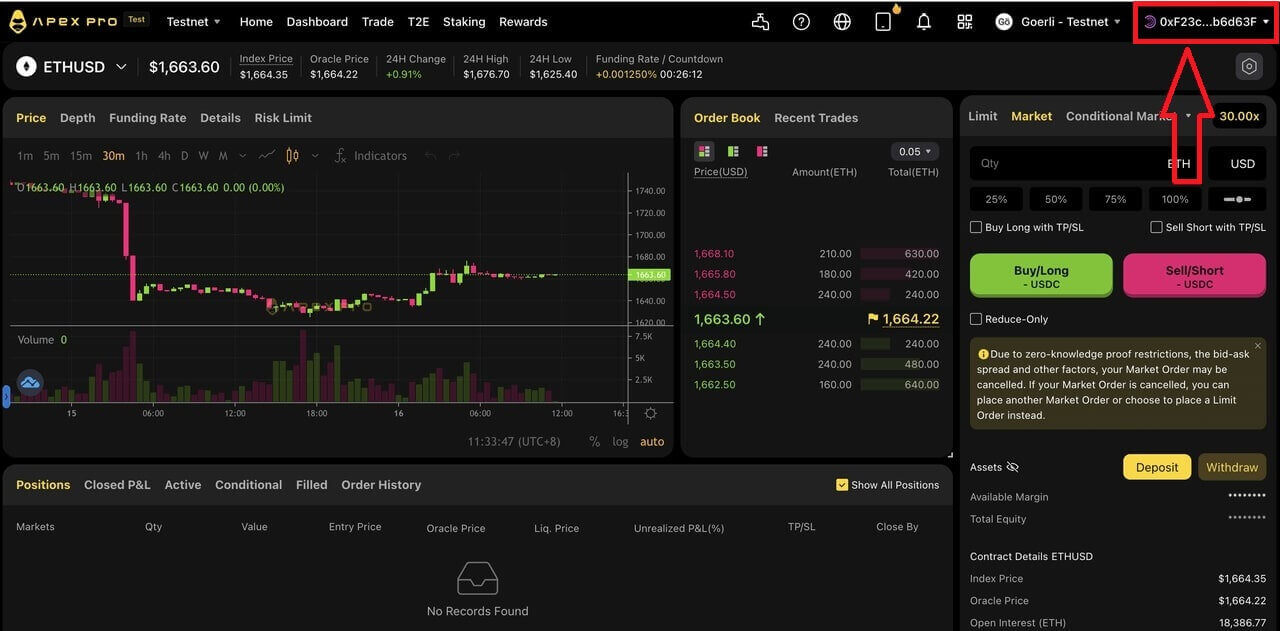
- Програма: торкніться крайнього правого значка, щоб отримати доступ до свого профілю, а потім натисніть вкладку [ Гаманець] .
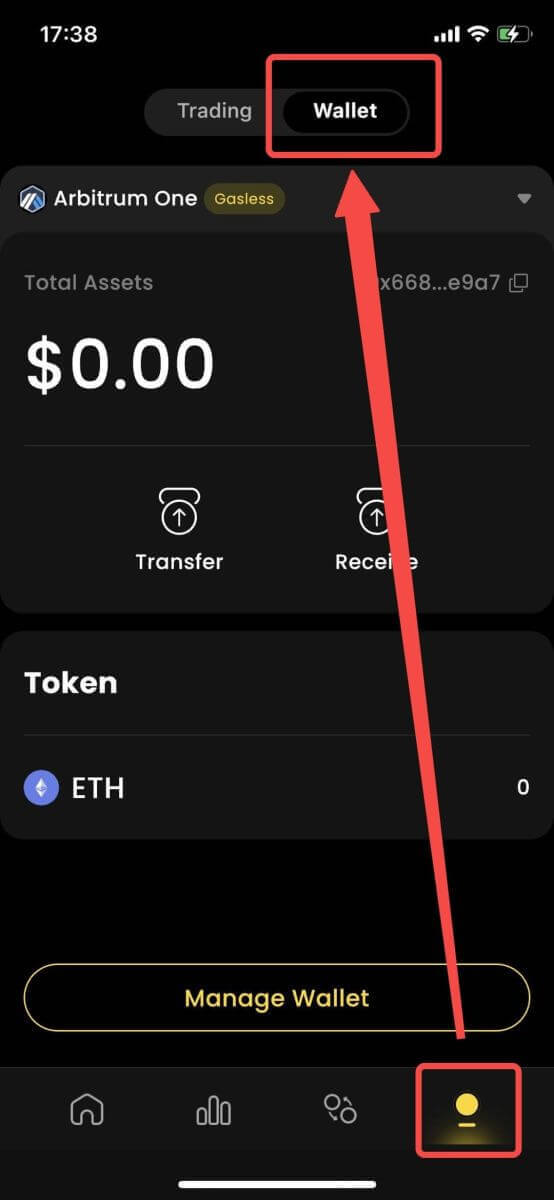
3. Далі показано, як депозити виглядають на робочому столі та в додатку
- Робочий стіл: натисніть [ Отримати] та скопіюйте надану адресу гаманця або відскануйте QR-код з іншої програми гаманця (ви можете вибрати сканування за допомогою гаманця на централізованій біржі або інших подібних програм гаманця), щоб зробити депозит у Particle Wallet. Зверніть увагу на обраний ланцюжок для цієї дії.
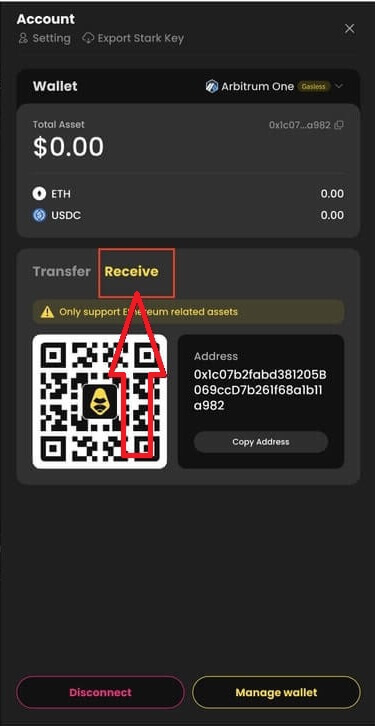
- Додаток: ось як виглядає той самий процес у додатку.
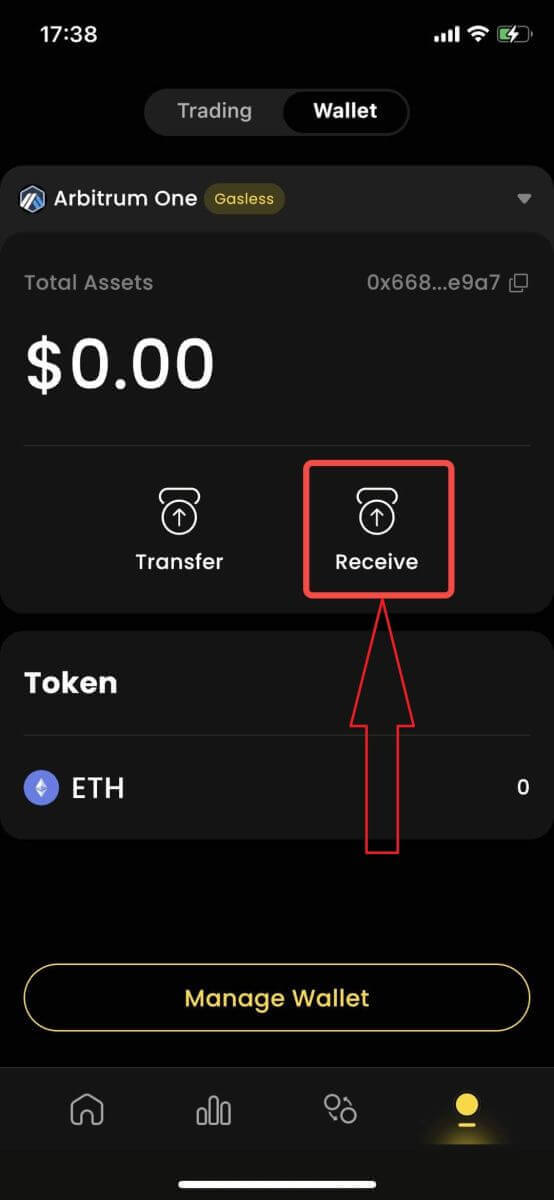
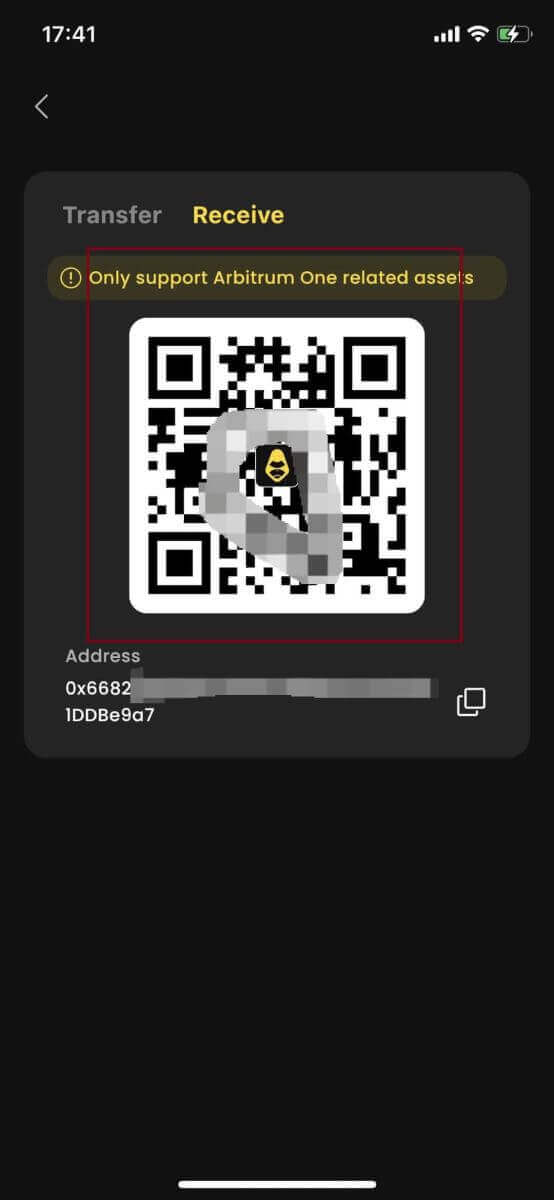
4. Якщо ви хочете перевести кошти на свій торговий рахунок в [ApeX] , ось як це виглядає:
- Настільний комп’ютер : натисніть вкладку [ Переказ] і введіть бажану суму коштів для переказу. Переконайтеся, що введена сума перевищує 10 доларів США . Натисніть [ Підтвердити].
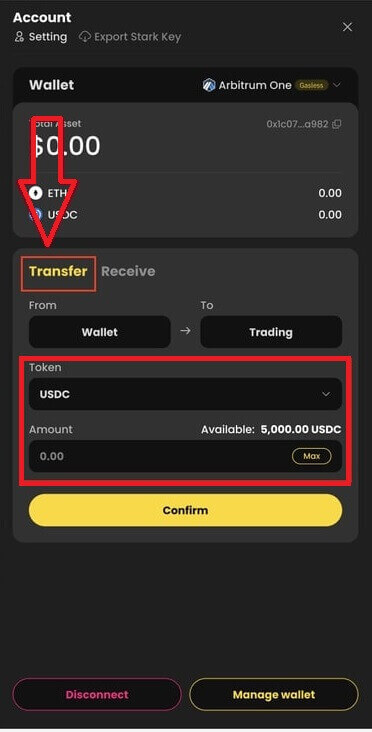
- Додаток: ось як виглядає той самий процес у додатку.
Як керувати гаманцем MPC на ApeX
1. Керуйте гаманцем на робочому столі :
- Робочий стіл: натисніть «Керувати гаманцем» , щоб отримати доступ до свого гаманця частинок. Ви зможете отримати доступ до повної функціональності Particle Wallet, включаючи надсилання, отримання, обмін, купівлю токенів за фіат або перегляд додаткових налаштувань гаманця.
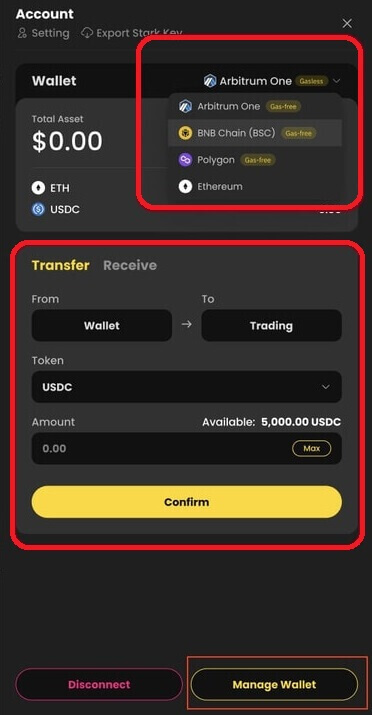
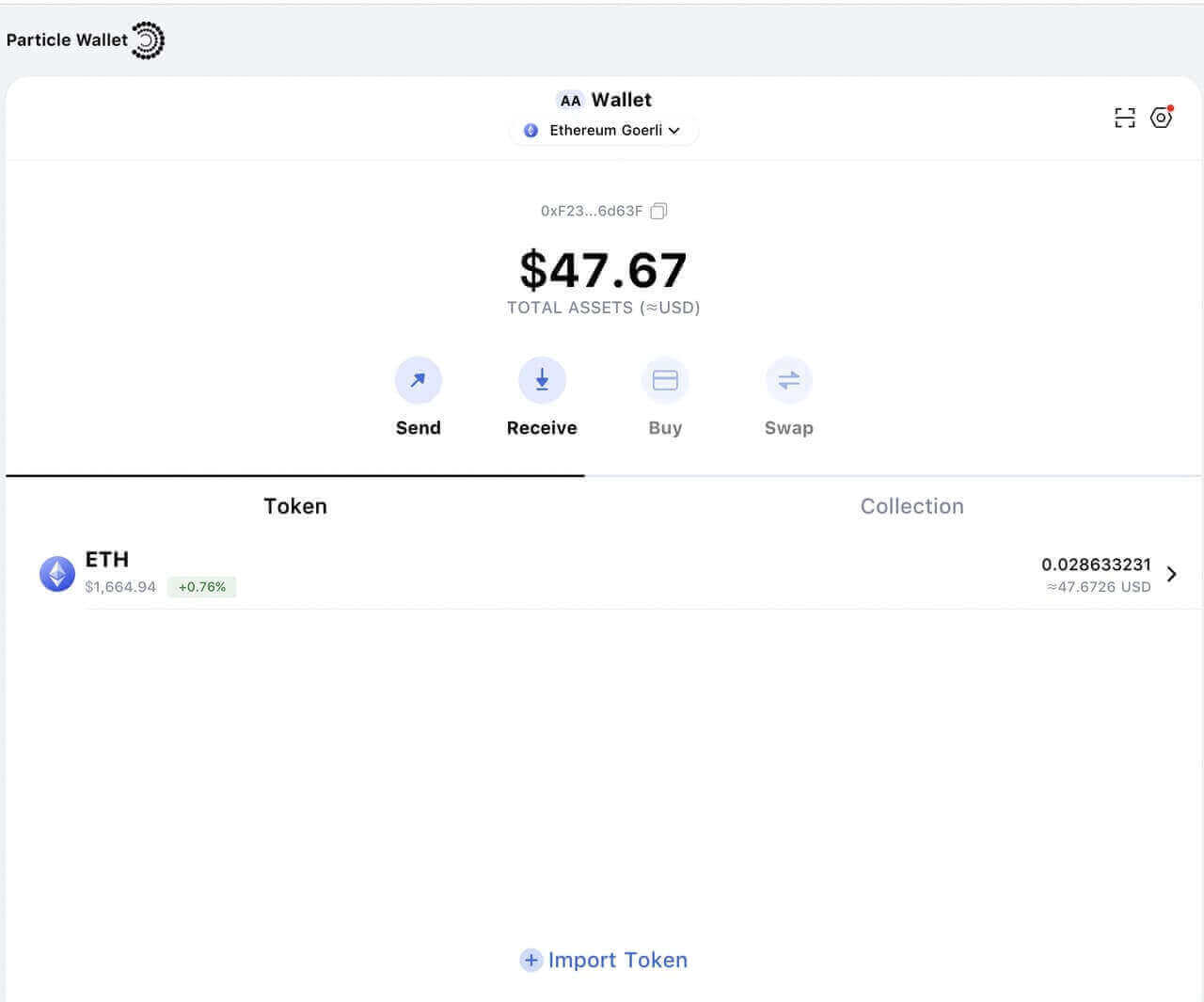
2. Керуйте гаманцем у програмі:
- Додаток: ось як виглядає той самий процес у додатку .